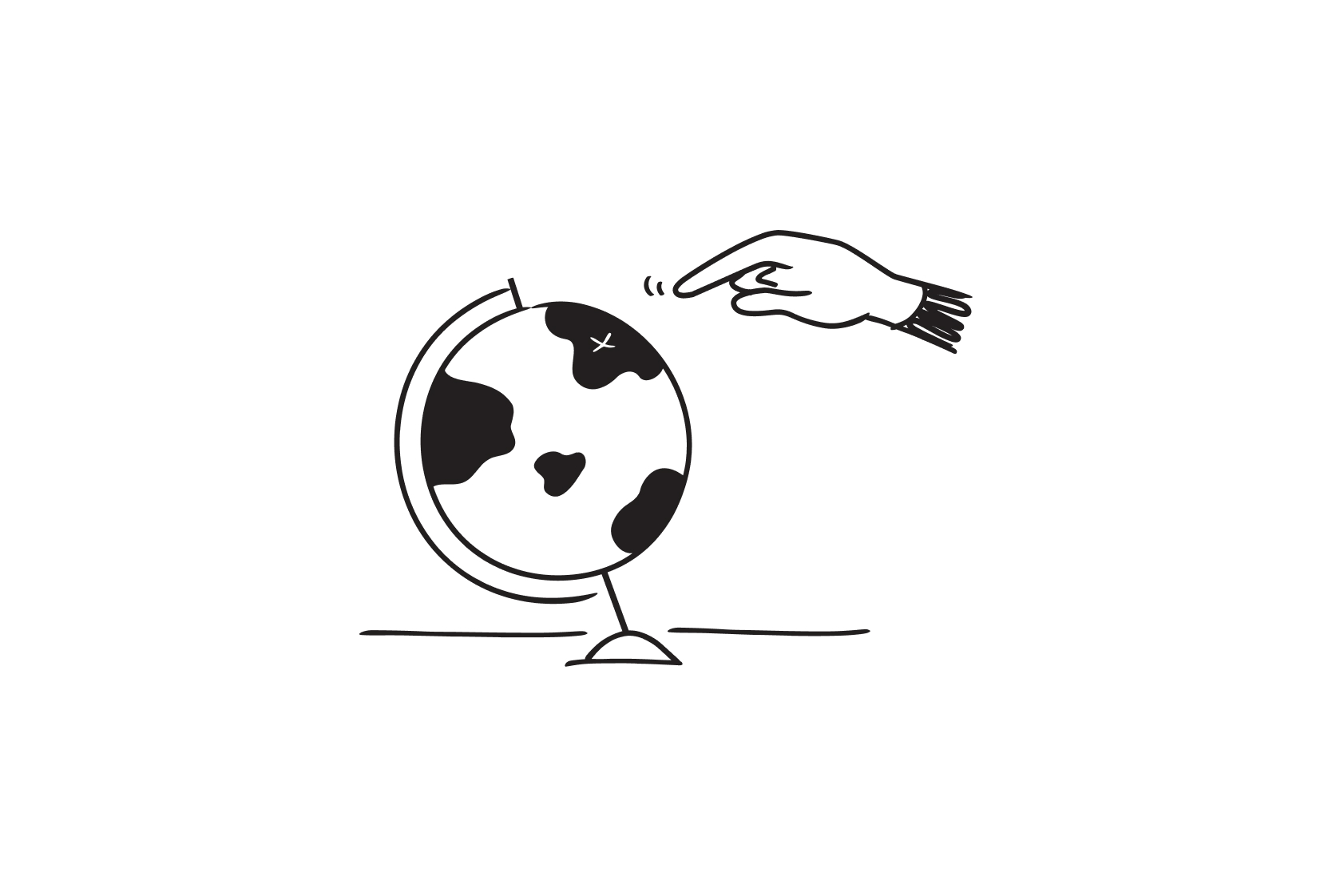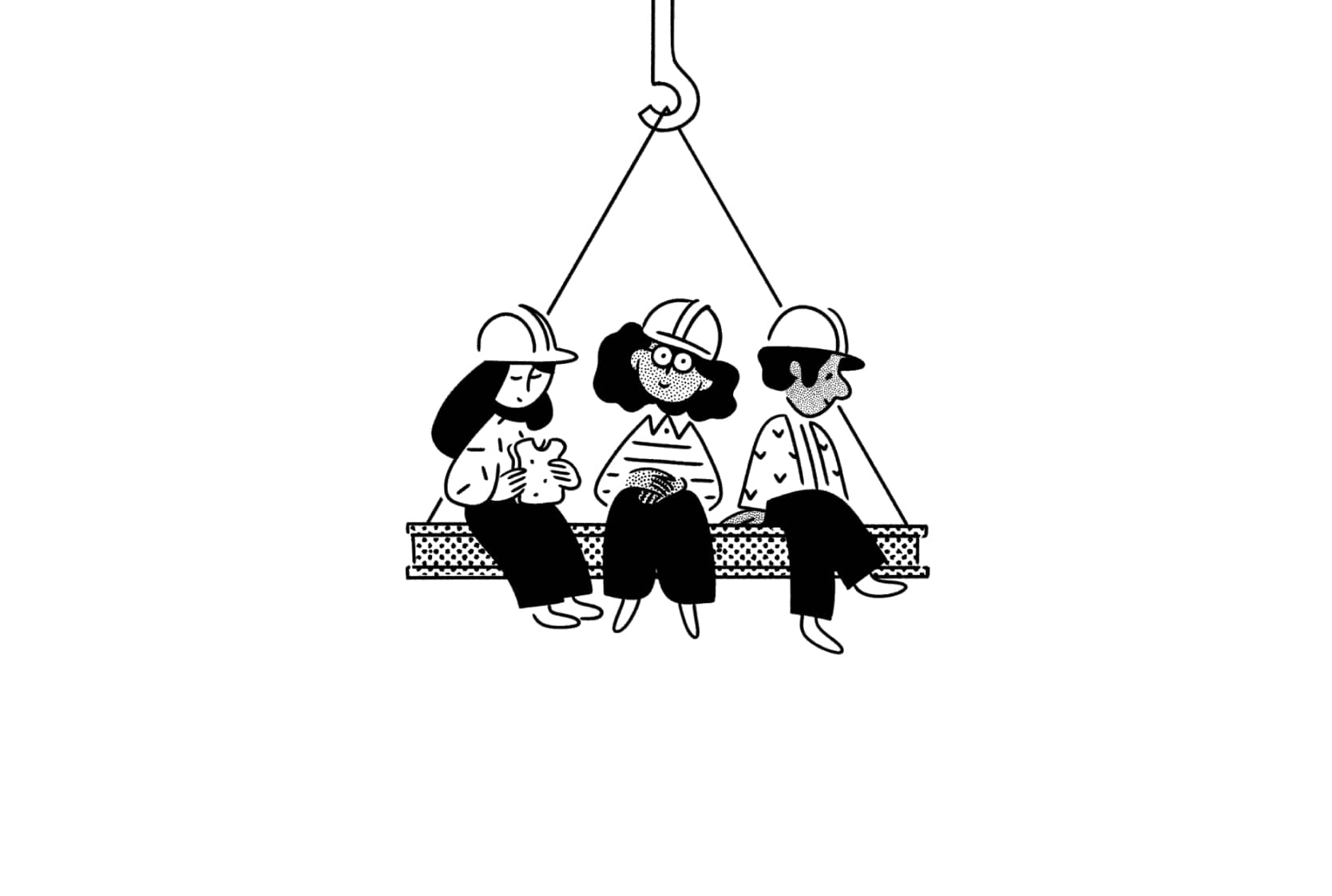Cómo crear tareas recurrentes en Notion

Desde Notionología, llevamos más de año y medio ayudando a nuestros clientes a sacar el máximo provecho de Notion de acuerdo con sus necesidades. Durante este tiempo, cuando tratamos con clientes que necesitan gestionar sus proyectos en Notion, nos hacen la misma pregunta:
¿Se pueden hacer tareas recurrentes en Notion?
Hasta ahora, la respuesta era siempre la misma. Se puede, pero hay que pasar por Make para hacerlo y es algo que no solemos recomendar cuando se trata de equipos grandes.
Por suerte, Notion nos ha escuchado y acaban de lanzar la posibilidad de crear tareas recurrentes de manera nativa.
Si te interesa saber más, quédate por aquí que te lo vamos a contar todo…
¿Por qué ahora?
El año pasado, Notion adquirió Automate.io y desde entonces parte del equipo ha estado centrado en desarrollar funciones de automatización nativas.
Y es que, ya se sabe que Notion va un poco por detrás en cuanto a las automatizaciones que se pueden llevar a cabo directamente desde su aplicación. Si te interesa saber más sobre comparativas, en este post comparamos Notion y Coda.
Por otro lado, estratégicamente Notion lleva meses apostando por lanzar funcionalidades orientadas a equipos medios y grandes, por ejemplo, los Teamspaces. Todo ello con una voluntad clara de atraer clientes Enterprise.
¿Quieres dominar Notion? En este curso de Notion, tienes más de 50 lecciones para aprender de una vez por todas a utilizar esta herramienta.
Creando nuestras primeras tareas recurrentes
Lo primero que vas a tener que hacer es crear una base de datos. Una vez hayas creado tu base de datos, tienes que crear tu primer template dentro de la base de datos.
Si lo anterior te suena a chino, lo mejor que puedes hacer es apuntarte a nuestro curso de productividad. Si sabes de lo que te hablo, sigue leyendo.
Una vez hayamos creado el template, tendremos que pulsar en los tres puntos "…".
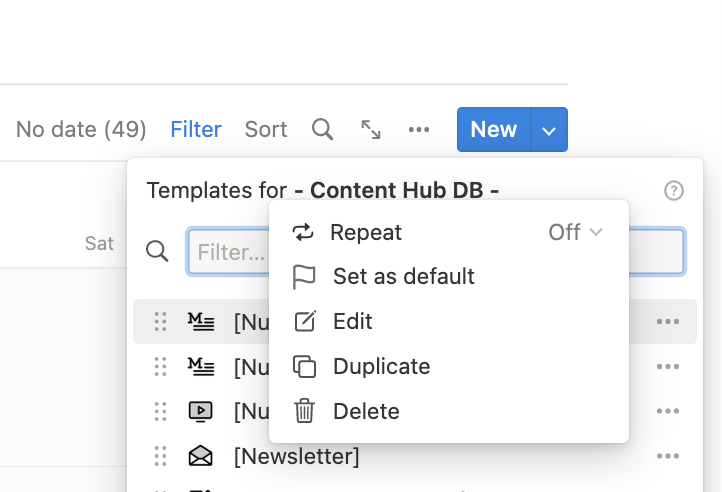
Ahí veremos varias opciones:
- Repeat (esta es la que nos interesa)
- Set as default
- Edit
- Duplicate
- Delete
Seleccionamos Repeat y una vez seleccionado, tenemos que decidir que tipo de recurrencia aplicamos para acabar de configurar la recurrencia.
Los diferentes tipos de recurrencia
Actualmente, para crear una tarea recurrente en Notion, vamos a tener que seleccionar una recurrencia entre las siguientes:
- Diaria
- Semanal
- Mensual
- Anual
Una vez elegimos el tipo de recurrencia que queremos, nos quedará seleccionar el día que queremos que empiece la recurrencia y a la hora que se crea la nueva página.
¡Tan fácil como eso!
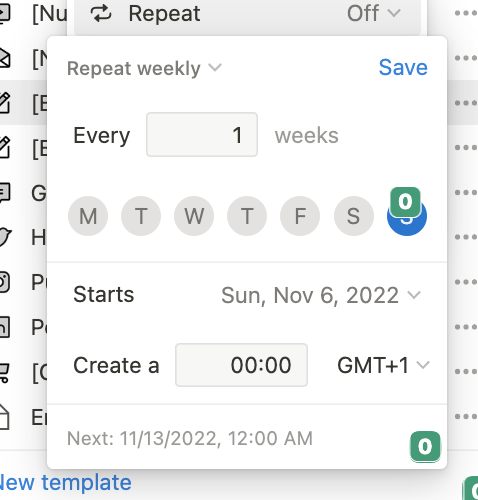
Casos de uso
Para terminar con este post, os dejamos con una pequeña lista de casos de uso brutales para que podáis probar estsa nueva funcionalidad:
- Recurrencia diaria para crear una página cada día en caso que hagáis journaling o queráis tener un buen control de vuestros hábitos
- Tarea para recordaros cada día que debéis responder vuestros correos
- Gasto recurrente que queráis registrar
- Recordatorio para renovar vuestro dominio cada año
Y muchos más casos de uso que seguro que vais a encontrar en el camino.
Si os ha gustado este artículo, no olvidéis de compartirlo en Twitter o Instagram y suscribiros a vuestra newsletter.
ACTUALIZACIÓN 2023: con la nueva recurrencia que se puede aplicar a los templates de bases de datos, ya no es necesario tirar de ninguna automatización. Aunque, dependiendo tu caso de uso específico, es posible que puedas necesitar una automatización específica que puedes hacer con Make.


.svg)